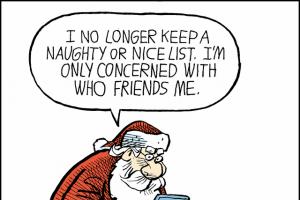Как нарисовать телефон? Прежде чем ответить на этот вопрос, стоит отметить, что телефоны бывают разные. Вероятно, некоторые уже и не знают иных вариантов, кроме смартфонов. Однако рисовать обычный телефон, со снимающейся трубкой и проводом, не менее интересно. Все напрямую зависит от фантазии автора рисунка. Понадобятся простой карандаш, ластик и цветные карандаши или же фломастеры. Также можно запастись линейкой.
Рисуем телефон. Быстро и просто
Как нарисовать телефон карандашом поэтапно? Для начала следует обозначить простым карандашом основу аппарата. Она представляет собой небольшой вытянутый прямоугольник. На него выкладывают трапецию. Это и будет объемная основа для телефона. На нем покоится непосредственно трубка аппарата.
Как нарисовать телефон? Трубку его располагают над основным «телом». Она обтекает верхнюю часть трапеции. Затем дорисовывают два ушка под трубкой, но над основным телефоном.
В заключение дорисовывают кнопки и провод, который соединяет трубку и телефон. Как нарисовать телефон еще более древним? Можно поменять устаревшие кнопки на диск с цифрами! Это просто круг, по краям которого есть более мелки кружочки.
Как нарисовать телефон? Рисуем айфон
Одно из самых популярных средств связи в настоящее время - это айфон. Как нарисовать телефон карандашом поэтапно для начинающих? Выбрать простую по форме модель.
Рисунок следует начать с ровного прямоугольника. В дальнейшем эту форму придется видоизменить, поэтому лучше не делать линии жирными и четкими. Лучше всего воспользоваться линейкой. Также этот рисунок хорошо и удобно выполнять в тетради в клеточку, по четким контурам. Так рисунок будет более ярко выражен.
Уже готовый прямоугольник придется доделать, а именно смягчить углы, сделав их плавными полукругами. Второй и очень важный шаг - это окантовка. Следует отступить от края на несколько миллиметров и повторить контур будущего рисунка.

Завершающий этап - это рисунок экрана, то есть следует просто разграничить телефон еще на три части. Верх и низ будут небольшими, а сам экран занимает основную часть телефона. Нельзя забывать и о кнопке «домой». Она представляет собой круг посередине нижней части айфона. Можно облегчить задачу и нарисовать телефон в так называемом спящем режиме. Однако можно потрудиться и выполнить экран со значками.
Третий вариант - это зарисовка красивой и уникальной заставки, которая располагается на экране айфона. В любом случае, как нарисовать телефон, может решить только автор рисунка. Поэтому допускается разгул фантазии. Чем больше красок и деталей, тем лучше.

Заключительный этап
Любой рисунок можно сделать еще ярче и красивее, если добавить пару деталей. Так, старые линии, которые были основой рисунка, можно аккуратно удалить качественным ластиком. Также нельзя забывать и о цвете модели. Если речь идет о стационарном аппарате, то можно проявить фантазию, так как эти модели могли делать разных цветов.
Что касается сенсорных телефонов, то можно придумать новую расцветку, дорисовать красивые чехлы, или повторить стилистическое решение уже имеющихся моделей.
Современный художник легко может обойтись без мольберта и без красок: специальное ПО для планшетов на Android и iOS позволяет создавать цифровые работы любой степени сложности. Выгода мобильной студии заключается и в компактности: таскать повсюду увесистый холст – абсурд, но муза никогда не предупреждает о визите заранее. «Схватить ее за хвост» — сделать набросок – художник сможет где угодно: в очереди в супермаркете либо в маршрутном такси.
В этой статье представлены приложения для рисования, которые будут полезны как профессиональному иллюстратору, так и любителю-самоучке.
Price: Free
Art Flow представляет собой приложение-холст: художнику доступны более 70 кистей и прочих инструментов для творчества. Начинающий творец точно окажется увлечен обширным функционалом с первых минут использования программы, более искушенного пользователя смогут впечатлить следующие преимущества Art Flow :
- Все цифровые расчеты в рамках приложения производятся на встроенной в гаджет видеокарте. Подобная технология называется GPU-ускорением и гарантирует отменную производительность и «ноль» тормозов – подобным не способны похвастать даже профессиональные ПК-программы.
- Экспортировать «шедевр» можно не только в формате JPEG, но также в PNG и PSD (если требуется дальнейшая обработка в Photoshop).
- Художник способен работать с полотнами значительных размеров (например, 4096 на 4096).
- Art Flow включает в себя режим NVIDIA Direct Stylus , позволяющий рисовать вообще без использования или цифрового пера. Кроме того, приложение абсолютно совместимо со стилусами S — PEN , что делает программу «номером один» для всех обладателей Galaxy Note.
Art Flow – « условно-бесплатное» приложение для рисования на Андроид: даже базовая версия приятно удивляет функционалом, платная же (стоимостью около 5 $) дает возможность использовать еще более продвинутые опции.
Sketch Book
Price: Free

Sketch Book – семейство удобных приложений от разработчика Autodesk, компании, которая подарила миру знаменитый AutoCAD . В отличие от главного продукта Autodesk Sketch Book подходит не только опытным дизайнерам, но также новичкам и даже детям. Для загрузки доступны три версии программы:
- Sketch Book Express – бесплатная версия, предлагающая художнику 15 различных кистей, 3 слоя, а также возможность увеличения картинки на 2500%! Дополнительным плюсом является синхронизация с Dropbox , благодаря которой обмениваться зарисовками и выставлять готовые картины «на общий суд» куда проще.
- Sketch Book Pro . Одна только библиотека кистей этой программы насчитывает более 100 наименований и настраиваемых пресетов. Но богатый инструментарий – не единственное преимущество Pro-версии: приложение позволяет экспериментировать со слоями, создавать большие полотна, загружать файлы из Photoshop . Подобная функциональность обойдется пользователю всего в 5 $.
- Sketch Book Ink – самое свежее графическое приложение от Autodesk. Ключевые особенности – аскетичный интерфейс и простота. Настроек минимум: редактировать слои и настраивать кисти нельзя. Важное преимущество Sketch Book Ink – возможность получить изображение высокого разрешения на выходе (до 101 Мпикс при экспорте в iTunes). Приложение Ink на Андроид так же, как и Pro-версия, является платным.
Существует также программа Sketch Book Mobile , «заточенная» специально под небольшой : подробно описывать ее функционал бессмысленно, так как приложение идентично Express .
Pro Create
Price: 749 р. +

Из-за минималистичного дизайна может показаться, что функционал приложения Pro Create для беден по сравнению со Sketch Book и Art Flow , однако, это будет заблуждением. Разработчики Pro Create придерживаются мнения, что огромное количество кнопок на экране отвлекает художника от творческого процесса. Поэтому приложение частично управляется жестами.
У Pro Create есть и другие уникальные «фишки»:
- Инструменты для более реалистичного рисования – одним из таких инструментов является «мокрая кисть». Любопытно, что все имеющиеся кисти пользователь Pro Create может корректировать – предусмотрен специальный редактор с массой настроек.
- Множество способов экспорта – изображение «выводится» не только в iTunes: прямо из программы его можно отправить по электронной почте либо в Twitter.
- Silica – 64-битный движок для iOS гарантирует, что даже при использовании всех 16 возможных слоев программа тормозить не будет.
- Quick Line – простой, но оттого не менее полезный инструмент, функция которого — выпрямлять линии.
Совсем недавно в AppStore появился «революционный» Pro Create 3: несмотря на стоимость, которая «кусается» (459 рублей), именно это приложение рекомендуется купить каждому художнику – изобилие всевозможных функций и регулируемых параметров программы способно повергнуть в шок и видавшего виды дизайнера.
Price: Free
Приложение Sketch Master для смартфонов на Android не способно похвастать широким функционалом и избытком разнообразных инструментов – здесь всего 7 кистей. Однако у этой программы есть другие преимущества, которые с лихвой компенсируют бедность настроек:
- Неограниченное количество слоев, которые можно регулировать по видимости, прозрачности, копировать и объединять.
- Возможность импортировать фото из библиотеки гаджета.
- Ультра-зум – изображение увеличивается на 3000%!
- Доступность – приложение можно скачать бесплатно.
«Ложкой дегтя» является то, что программа Sketch Master не поддерживает русский язык, однако, судя по огромному количеству положительных отзывов в Google Play, большой проблемы это не представляет.
Многие задаются вопросом как нарисовать Айфон, ведь это один из самых популярных телефонов в наши дни, который любят практически все и восхищаются им. По сути нарисовать девайс будет несложно, для этого не потребуются особые навыки рисования. Лишь немного свободного времени и вашего терпения. Помните, все обязательно получится, главное не торопиться и следовать в точности по нашей инструкции. Нарисовать Айфон карандашом будет интересно всем обладателям данного гаджета или тем, кто только собирается его купить. Урок рисования получился достаточно простым, при желании с ним справится каждый.
Как Вы заметили, сегодня мы будет рисовать Айфон — один из наиболее узнаваемых телефонов нашего времени, производимый американской компанией. Неспроста многие хотят нарисовать именно его, ведь это аппарат с очень интересным дизайном, качественным и продуманным до мелочей. Чтобы нарисовать Айфон карандашом придется аккуратно работать с мелкими деталями, идеально повторить углы и форму гаджета. Наша статья научит Вас красиво рисовать, проявляя внимание к деталям, как это делают в самой компании. Давайте начнем урок и научим Вас рисовать Айфон карандашом.
Шаг 1
Начинать следует с контуров прямоугольника. Рисовать его проще всего на ровной поверхности с использованием линейки. Форма данного девайса прямоугольная невзирая на то, что все его углы сглажены и закруглены. К этому мы еще вернемся позже, а пока чертим длинный, вытянутый прямоугольник. На примере мы выбрали достаточно сложный ракурс. Вы можете рисовать в положении анфаса (без малейшего разворота). Так будет гораздо проще, особенно если Вы только осваиваете технику рисования. Также следует отметить, что в нашем ракурсе стороны прямоугольника скошены, но противоположные стороны являются взаимно параллельными по отношению друг к другу.
Рисуем айфон: центральная вертикальная линия
Шаг 2
Закончив рисовать прямоугольник двигаемся далее. Теперь необходимо закруглить углы, что сделать достаточно легко. Не забывайте о том, что левая от нас сторона ближе к нам, в связи с чем покатость закругления тут выражается более ярко, чем на правой, расположенной на дальней от нас стороне девайса. Это очень простой урок, поэтому наверняка у Вас не возникнет никаких трудностей при рисовании Айфона.

Шаг 3
Нарисовать Айфон карандашом будет проще, имея под рукой ластик и сразу исправляя все недостатки рисунка. Далее следует прорисовать тонкую окантовку слева. Для этого нужно ориентироваться по линиям, сделанным при выполнении предыдущих двух шагов. Она должна проходить параллельно левому от нас краю. Важно, чтобы закругление произошло в той же плоскости.

Прямоугольник по центру
Шаг 4
По центру основной фигуры нужно нарисовать стандартный прямоугольник . По боковым, вертикальным сторонам, он проходит поблизости от торцов устройства, а вот по горизонтали оставляем большее расстояние. Как Вы уже поняли, таким образом вырисовывается дисплей.
Шаг 5
Нарисовать смартфон карандашом может каждый, а еще красивее рисунок будет выглядеть, если Вы подчеркнете на нем элементы интерфейса . Не забудьте прорисовать фирменную круглую клавишу под дисплеем, сеточку динамика вверху, а также очертания клавиш с правильного ракурса на боковой грани. Прорисовывайте все элементы аккуратно и никуда не торопитесь, пускай на это уйдет больше времени, но зато Айфон получится действительно красивым. Если Вы полностью рисовали телефон в анфас, то у Вас должно получится что-то наподобие этого:
Как видите, нарисовать Айфон карандашом несложная задача, справится с которой поможет линейка, карандаш и обычный ластик. От Вас потребуется лишь концентрация и немного времени. Следите за обновлениями нашего сайта, ведь мы стараемся как можно чаще радовать Вас новыми материалами, связанными с «яблочной» техникой.
На iOS 9 теперь можно рисовать. Это расширяет возможности программы и позволяет использовать ее не только для текстовых записей, но и для зарисовок. В этой статье мы подробно разберем новую функцию.
Чтобы перейти к режиму рисования, нажмите на соответствующую кнопку в выпадающем меню «+». Готово! Теперь можем перейти непосредственно к рисованию.
Панель инструментов
Внизу расположены инструменты рисования и палитра. Разберем каждый из них по порядку.
Первый инструмент похож на капиллярную ручку с относительно тонким четким контуром. Он лучше всего подойдет для рисования фигур с четкими границами.


Второй инструмент — обычный маркер . У него широкий шлейф и нечеткий контур, благодаря чему он отлично подходит для рисования объектов, не требующих детализации, а также для закрашивания областей.


Третий инструмент — карандаш . По свойствам он очень похож на самый обычный карандаш — четкие и очень тонкие линии. Он отлично подойдет для рисования мелких объектов, для штриховки и дорисовки.


Линейка поможет вам нарисовать идеальную ровную линию любым инструментом. Чтобы изменить положение линейки, просто нажмите на нее и перетаскивайте по экрану. Угол регулируется жестом «щипка».


Про ластик говорить особо нечего — он просто удаляет фрагменты зарисовок.
Палитра представлена 22 цветами, 8 из которых — это оттенки серого от белого до черного. Еще 6 — это основные цвета вроде синего, красного и зеленого. Еще 8 — оттенки основных цветов. К сожалению, в «Заметках» нельзя создать такую палитру, как в том же Paper (там она работает как настоящая), но и этих цветов будет достаточно большинству пользователей.



Верхняя панель
Слева, рядом с кнопкой «Готово», есть возможность переходить к разным этапам создания рисунка при помощи кнопок «вперед» и «назад».


Итоги
Конечно, назвать рисовалку в «Заметках» полновесным инструментом для серьезных задач нельзя. Однако ее возможностей будет более чем достаточно для создания несложных зарисовок, а это именно то, чем и будут пользоваться обычные люди.
Надеемся, что наша инструкция поможет вам разобраться в новых возможностях приложения. Удачных рисунков!